マックスメガメニューであなたのワードプレスメニューを過給
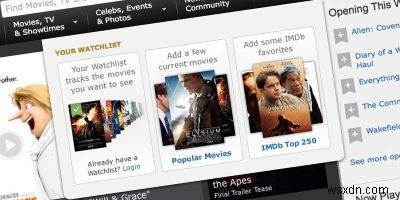
すべてのWeb所有者は、トラフィックがサイトの生命線であり、優れたコンテンツが洪水を引き起こす鍵であることを知っています。しかし、訪問者を獲得することだけではありません。それらを保持することも不可欠です。ここで、Webデザインとユーザーインターフェイスが重要な役割を果たします。あなたのウェブサイトが直感的で見やすい場合、あなたの訪問者はあなたのサイトにより長く費やし、検索エンジンはあなたのサイトをより愛し、あなたのサイトは検索結果でより高い位置を占めるでしょう。
直感的で使いやすいWebデザインの重要な要素の1つは、メニューです。メニューを他のほとんどの通常のWebメニューの中で目立たせたい場合は、メガメニューを使用して、画像、ウィジェット、およびメニュー内に必要な実質的にすべてのインタラクティブなWeb要素を含めることができます。また、WordPressユーザーの場合は、そのためのプラグインがあります。
メガメニューの意味を理解する
メガメニューとは?これは、主要なサイト、特にウォルマート、OfficeMax、ターゲット、アディダス、プーマ、トイザらスなどのeコマース分野で取り上げられているウェブデザインの最近のトレンドの1つです。メガメニューは、オンライン小売業者に最適です。ただし、ホワイトハウスやIMDBなどの他の種類のウェブサイトにも最適です。
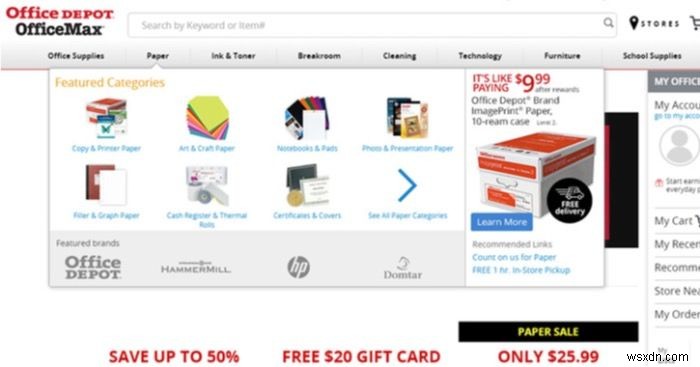
メニューはウェブサイト自体と同じくらい古いです。これは、訪問者が訪問したWebサイトをナビゲートするために使用するツールです。私たちが好き嫌いに成長した従来のメニューは、ユーザーにテキストの文字列とドロップダウンテキストを提供してタスクを実行しますが、メガメニューは数ノッチかかります。
メガメニューを使用すると、ユーザーは他のWeb要素をメニューに追加できます。たとえば、ブログの最新の5つの投稿と、それらの注目の画像をメニューに含めることができます。この機能を使用すると、オンライン小売業者は自社製品の画像やその日のセールをメガメニューに追加して、自社製品をさらに宣伝できる別の看板として使用できます。
WordPressブログにメガメニューを追加する
WordPressがWebサイトを強化し、ユーザーエクスペリエンスの一部としてメガメニューを挿入したい場合、プロセスはプラグインをインストールして少しセットアップするのと同じくらい簡単です。
WordPressプラグインリポジトリにはいくつかの選択肢がありますが、インストール数が10万を超え、ほぼ完璧な5つ星のランキングで、最も人気のあるものの1つであるMaxMegaMenuを使用します。既存のテーマで使用し、要素をドラッグアンドドロップして編集できます。
WordPressダッシュボード内からプラグインを取得するには、[プラグイン]-> [新規追加]メニューに移動し、[最大メガメニュー]を検索します。
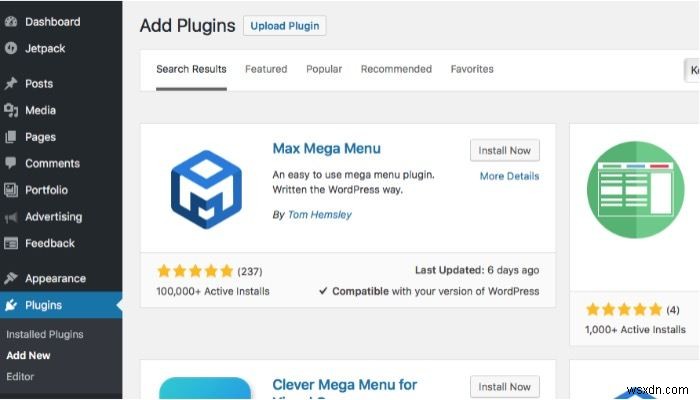
プラグインをインストールしてアクティブ化した後、サイドバーから[外観]->[メニュー]に移動します。次に、メニューツリーの左側にある設定からMaxMegaMenuを有効にする必要があります。設定が見つからない場合は、ドロップダウンから編集するメニューとして[プライマリ]を選択してみてください。
個々のメニュー項目の1つにマウスポインタを合わせると、追加のメガメニューオプションが表示されます。
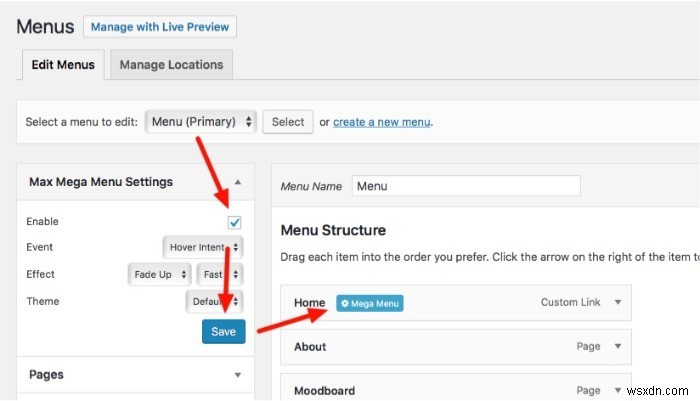
既存のメニューをベースとしてメガメニューを追加することも、新しいメニューセットを最初から作成することもできます。 WordPressでメニューを作成する方法については説明しません。これはそれ自体が別の話なので、ガイダンスについては公式ページを参照してください。
メガメニューオプションをクリックすると、このメニュー項目のすべてのメガメニュー設定を含むパネルが起動します。実行できる基本的なアクションは次のとおりです。
- メニュー領域がメニュー幅を埋める「フライアウト」または「メガメニュー」と呼ばれる通常のカスケードドロップダウンメニューから選択します
- 利用可能なウィジェットをメニューに追加する
- その特定のメニューに使用する列の数を選択します
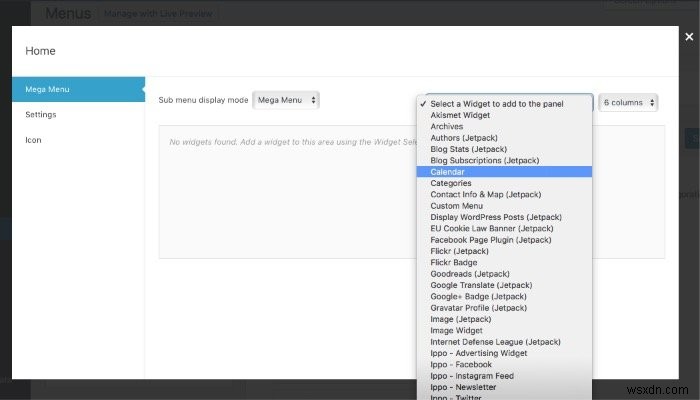
追加の各ウィジェットには、ユーザーが内部のコンテンツを調整できるようにするための編集ボタンが付属しています。
最終的な結果は、メガメニューに配置するウィジェットによって異なるため、すべては、武器庫にあるウィジェットに依存します。コレクション内のアイテムが多いほど、可能性は大きくなります。
一部のテーマとプラグインには、独自の特別なウィジェットが付属しています。また、古き良きGoogleの助けを借りて、より多くのWordPressウィジェットを見つけることができます。また、「テキスト」ウィジェットとライトコーディングを組み合わせて使用すると、事実上何でも追加できるため、想像力の限界は空です。
クイックケーススタディ
プラグインで何ができるかを理解するために、簡単なケーススタディを試みました。
まず、メニューをフライアウトからメガメニューに変更しました。次に、サブメニューが含まれている既存のメニューを選択し、不要なサブメニューをいくつか削除して、[MaxMegaMenu]パネルを開きました。サブメニューの数に合わせて列を調整し、JetPackの画像ウィジェットを使用して画像を追加しました。
物事をより楽しくするために、私はできるという理由だけで、カレンダーとソーシャルメディアアイコンウィジェットも追加しました。
それでは、小さなケーススタディの前後を比較してみましょう。メガメニューを追加する前のメニューは次のとおりです。
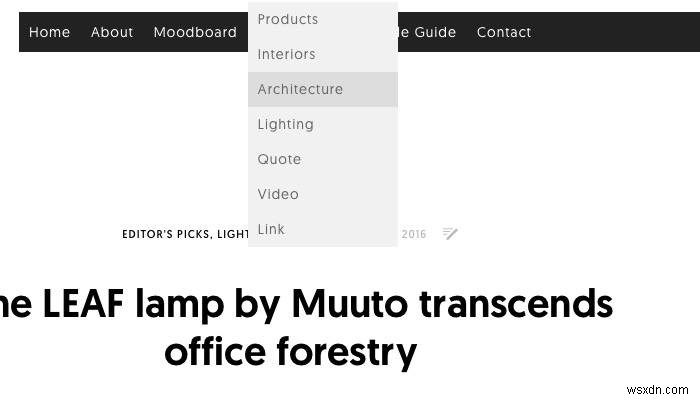
そして、これが微調整後の私のメニューの結果です。
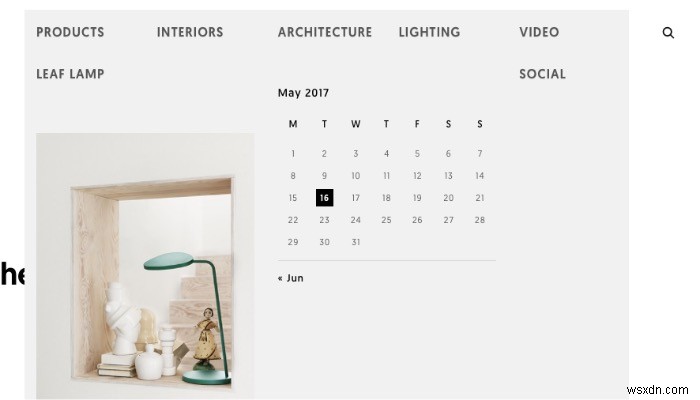
では、メガメニューについてどう思いますか?これは一時的な傾向ですか、それとも長く続くのでしょうか。あなたのサイトにメガメニューを追加しますか?以下のコメントであなたの意見を共有してください。
-
Microsoft Launcher を使ってみる - Android フォンをスーパーチャージ
基本的に、ランチャーを使用すると、ルート化や複雑な設定を行うことなく、電話での Android の感じ方を変更できます。今日は、生産性と他の製品との統合に焦点を当てた Microsoft Launcher を詳しく見ていきます。 Microsoft Launcher を使ってみる Microsoft Launcher をインストールするとすぐに、壁紙メニューが表示されます。デフォルトのままにするか、Bing の壁紙を使用することができます。後者を選択して、新しい壁紙を毎日スマートフォンに配信してください。 その後、Microsoft アカウントによるログインが行われます。これはオプション
-
ゲーミング PC を強化するための 9 つの調整
ゲームは PC を持つことの 1 つの側面であり、すべてのコンピューターがゲーム用に設計されているわけではありません。ゲームをプレイするのに適しているのは、膨らんだ CPU と GPU コンポーネントをドッキングした平均的で高性能な PC だけです。ただし、最適なゲーム体験を実現するのは必ずしもハードウェア構成ではありません。その負担は、PC にインストールされているソフトウェアによっても均等に分担されます。この記事では、Windows 10 コンピューターのパフォーマンスを改善および向上させ、PC をゲーム用に最適化するのに役立ついくつかの調整について説明します。 ゲーミング PC を微調整
